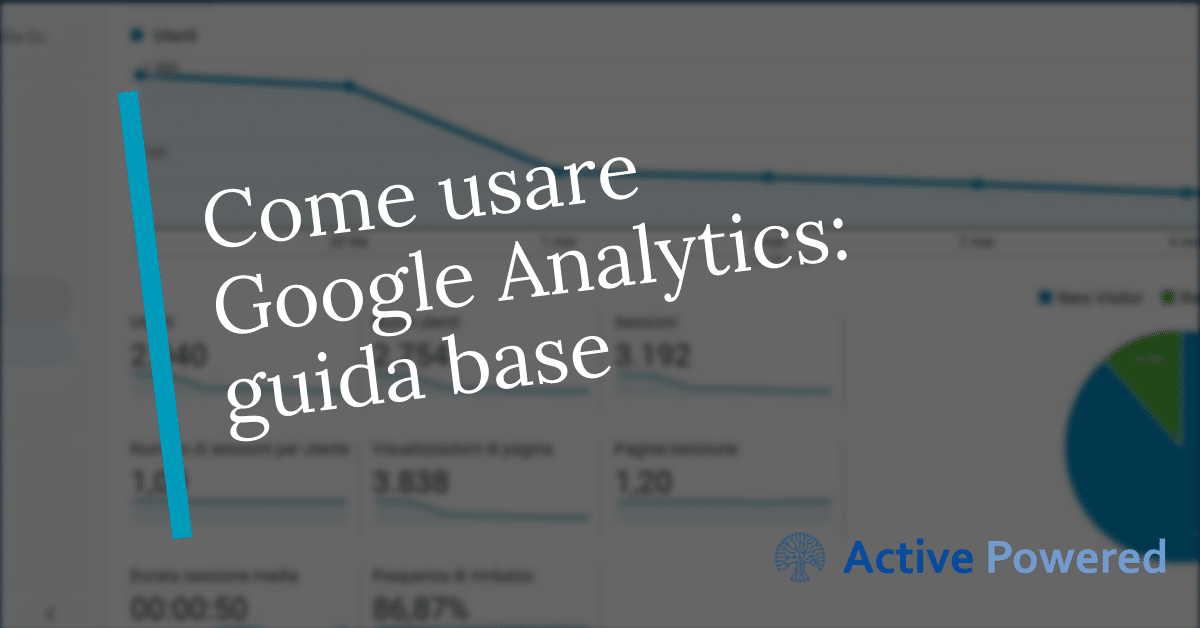Come usare Google Analytics: guida base
Se i contenuti sono “il Re di Internet”, come diceva Bill Gates, Analytics, la suite di Google dedicata all’analisi del traffico web, è senz’altro The Queen, la Regina. Con GA (Google Analytics) puoi sapere tutto del tuo sito: chi e in quanti lo leggono, cosa fanno sul sito e se stai raggiungendo gli obiettivi che ti eri prefisso.
La quantità di analisi e la varietà della reportistica che GA è in grado di generare è eccezionale. Tuttavia questa sua profondità può trasformarsi in un problema per l’utente medio che, specie quando si affaccia per la prima volta su questo strumento, può scoraggiarsi nel notare la complessità di funzioni e impostazioni e sentirsi travolto finendo per rinunciare ad utilizzare la suite.
Un Analytics più umano
Ma accanto al potentissimo strumento di analisi per professionisti e webmarketer può esistere un altro Analytics, più semplice, chiaro e funzionale il tanto che basta per permetterci di analizzare le metriche principali, a patto ovviamente di sapere cosa cercare e di cosa tenere traccia.
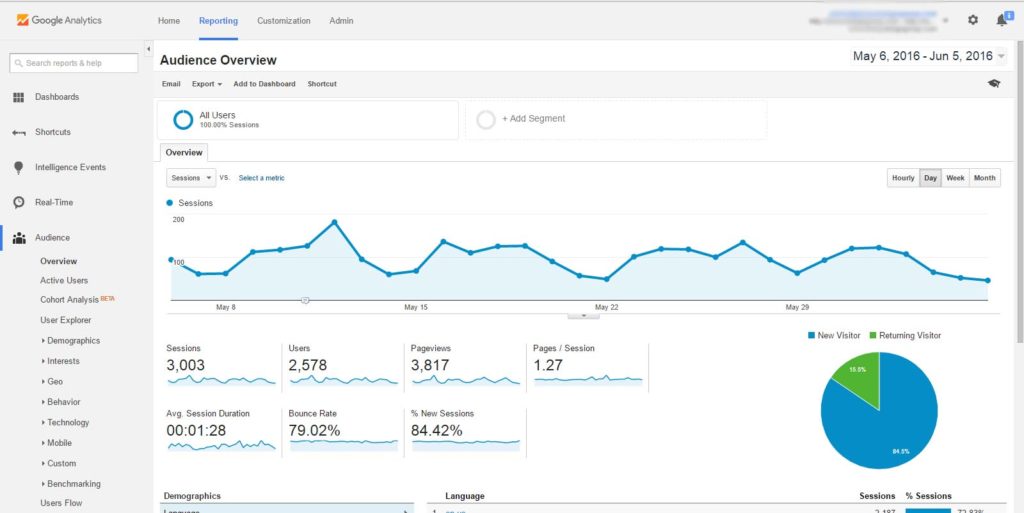
Lo scopo di questa guida è proprio questo: impostare un Analytics “più umano” individuando gli obiettivi di analisi principali e fornendo qualche trucco e qualche dritta per facilitare tutto il lavoro. Andiamo a cominciare.
Google Analytics: quali dati tracciare
Di cosa deve tenere traccia per capire se il suo sito sta funzionando? Le domande che devi farti riguardano tre aspetti fondamentali.
Il mio sito web sta crescendo? Ovvero: quali canali attirano il maggior numero di visitatori? Delle persone che visitano il mio sito web, qual è la percentuale di nuovi visitatori?
Il mio sito web sta convertendo? Ovvero: quante volte i visitatori completano l’obiettivo? Qual è il tasso di conversione all’obiettivo complessivo?
Cosa stanno facendo le persone sul mio sito web? Ovvero: per quanto tempo i visitatori rimangono sul mio sito web? Quante pagine visualizzano?
È necessario per te poter rispondere con cognizione di causa e l’unico modo per farlo è utilizzare Google Analytics.
Come configurare Google Analytics
Anzitutto installiamolo. La procedura comprende quattro step:
- Crea un account Google Analytics.
- Aggiungi il nome e l’URL del sito web che desideri monitorare.
- Aggiungi una vista alla tua proprietà.
- Aggiungi il codice di monitoraggio.
- Visita il tuo portale GA e verifica che il codice funzioni e che riceva dati (“hit”, in “analytichese”).
Iscrizione ad Analytics. Procedura passo per passo
Devi prima aprire un account Google. Una volta creato, puoi registrarti ad Analytics.
Consiglio: se apri un account Google per la prima volta, ti conviene crearne uno con Gmail con un indirizzo generale per il marketing della tua attività. Esempio: nomeditta.webmarketing@gmail.com. Utilizzerai questo indirizzo per configurare gli altri servizi Google che in futuro userai come Google My Business, Google Drive e tanti altri servizi molto utili per le aziende. Inoltre potrai poi cedere l’indirizzo a chi in futuro si occuperà di webmarketing per la tua azienda.
Aggiungi il nome e l’URL del sito web che desideri monitorare. Dai un nome alla tua proprietà, inserisci l’URL del sito web, il settore della tua attività, e il fuso orario.
Imposta Proprietà e Vista
All’inizio ti sarà chiesto di configurare un “account”, una “proprietà” e una “vista”.
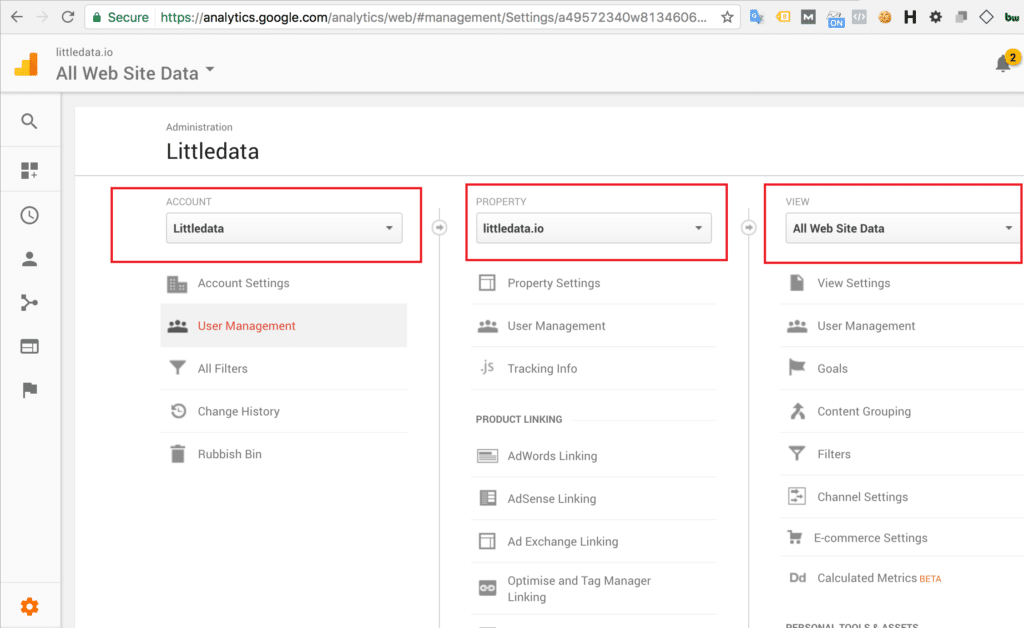
Puoi impostarli così. L’account sei tu, o la tua azienda. La proprietà è il sito che vuoi monitorare (ne puoi avere più di uno sotto la stessa proprietà). Per “vista” si intende l’impostazione dell’analisi del sito, il suo grado di analisi. Ad esempio, la prima “vista” che devi impostare è quella generale, cioè “tutti i dati del sito web”. Questo perché possono esistere, e nelle configurazioni avanzate esistono, più viste per uno stesso sito. Ad esempio, una vista per il sito e una per l’app, oppure una vista che non conteggi i tuoi accessi al sito e quelli del tuoi collaboratori, oppure che escluda determinati elementi, in base ai tuoi obiettivi.
Puoi aggiungere fino a 25 viste a una proprietà. Ovviamente devono essere diverse, se ne crei due uguali, i messaggi di errore si moltiplicheranno.
Aggiungi il codice di monitoraggio nel tuo sito
Quando crei una proprietà, avrai accesso a un ID univoco per il monitoraggio (è quella sigla che comincia con UA – e una serie di numeri) e a uno script globale (codice che devi aggiungere al tuo sito). È uno script come questo:

Lo script va inserito all’interno del sito web che vuoi monitorare. Sia se hai un sito web su piattaforma autonoma, oppure utilizzi una delle piattaforme tipiche come WordPress segui queste istruzioni.
Consiglio: se usi WordPress, entra nel tuo backend e scarica un comodo plugin per l’installazione di GA: il più usato e facile è MonsterInsight.
Aspetta che il codice di Analytics funzioni
Aspetta almeno una mezz’ora che GA rilevi il tuo codice. Se tutto è andato liscio, guardando la sezione Rapporti in tempo reale mentre fai clic sul tuo sito in una scheda diversa o sul tuo telefono. Il rapporto dovrebbe mostrare almeno un visitatore del sito (si, quello sei tu!).
La dashboard di Analytics
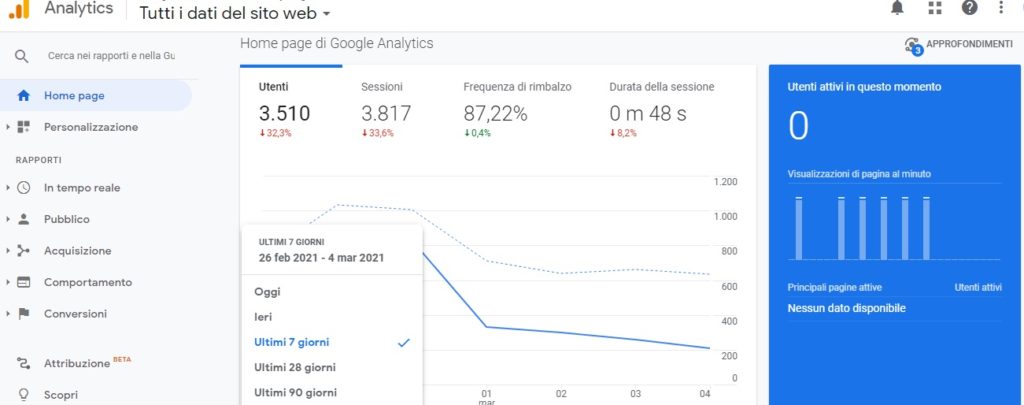
Fai ora conoscenza con la dashboard di Google Analytics, il tuo pannello di controllo dei dati di traffico web. Una volta a regime avrai sott’occhio i seguenti dati:
- Numero di utenti atterrati su una pagina del tuo sito.
- Le sessioni (di solito corrispondono ad un utente, ma conta anche lo stesso utente che arriva più volte).
- Frequenza di rimbalzo. Indica la percentuale di utenti che esce dal sito dopo aver visto solo una pagina.
- Durata della sessione. Una media del tempo di permanenza sul tuo sito degli utenti conteggiati nell’intervallo di tempo.
- Utenti presenti adesso sul sito. Sono le visite che stai ricevendo in quel momento.
Le metriche di base di Analytics
Le sorgenti di traffico
- Organic Search. È il traffico organico, quello gratuito, che arriva dai motori di ricerca. Gli utenti hanno digitato delle keyword o una query e il tuo sito è uscito nel risultati. È la fonte di traffico più preziosa, quella gratuita, che si ottiene facendo una ottimizzazione SEO, che non può mancare in nessun sito.
- Direct. È la fonte di traffico diretta: utenti che già ti conoscono hanno digitato l’indirizzo web del tuo sito o di una pagina di esso.
- Social. È il traffico proveniente dai social network. Dalle tue pagine social, se ce le hai, o da link al tuo sito pubblicati da utenti social.
- Referral. È una sorgente di traffico composta prevalentemente da link di siti web esterni che conducono al tuo sito. Qualcuno parla bene di te e gli utenti vengono a vedere.
- Altro. Sono sorgenti di traffico varie che GA non riconosce (anche perché non hai ancora settato nessuna sorgente in particolare).
Comportamento e fidelizzazione

Qui hai una panoramica dell’andamento degli utenti attivi (cioè quelli che oltre ad essere atterrati hanno fatto una sessione, ovvero una qualunque cosa: letto un articolo, premuto un pulsante, cliccato su una categoria ecc). E di fianco il grafico riguardante la fidelizzazione, ovvero, quante persone ritornano sul tuo sito a distanza in questo caso di sei settimane.
Orari, provenienze geografiche e strumenti
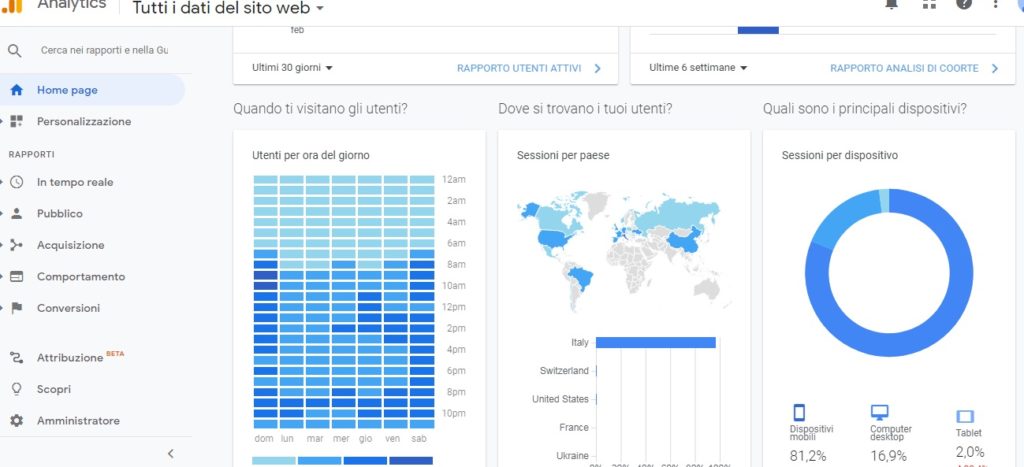
Qui hai i dati degli orari delle visite, le provenienze geografiche e il tipo di device dal quale gli utenti visualizzano il tuo sito. Ultimo dato di default (non visibile in foto): i contenuti e le pagine maggiormente visitate del tuo sito.
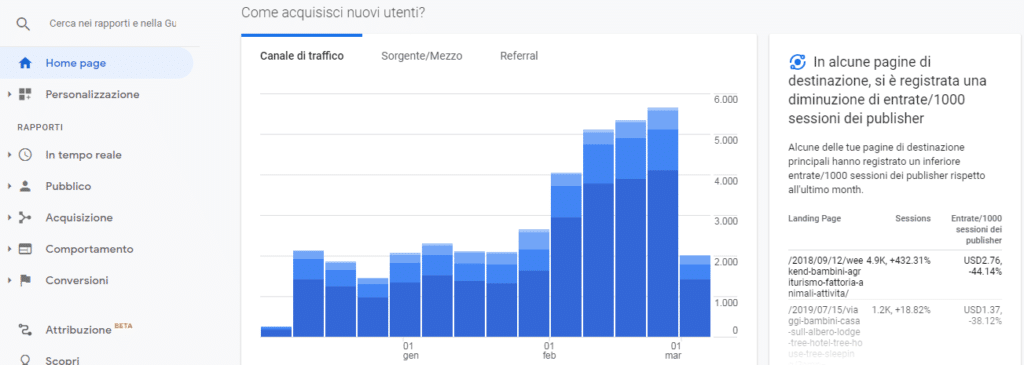
Il menù della dashboard
È il menù di navigazione principale di GA. Vediamo a come utilizzarlo.
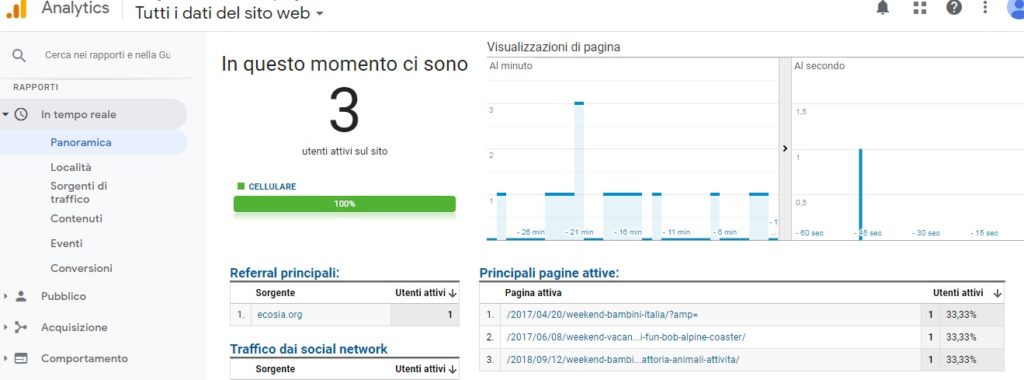
La sezione In tempo reale
La sezione ti restituisce i dati di quello che sta accadendo in tempo reale sul tuo sito. Puoi vedere:
- Pagina principale di riepilogo.
- Le località di provenienza degli utenti
- Le sorgenti di traffico
- I contenuti che stanno vedendo in quel momento gli utenti.
- Gli eventi (interazioni degli utenti con i contenuti che possono essere misurate separatamente rispetto a una pagina web o al caricamento di una schermata. Ad esempio, download, clic sui link, invio di moduli e riproduzioni di video sono tutti esempi di azioni che potresti voler analizzare come eventi).
- Le conversioni degli obiettivi. La cosa più importante. Ce ne occupiamo più avanti.
Sezione Pubblico
Qui c’è una miniera di informazioni.
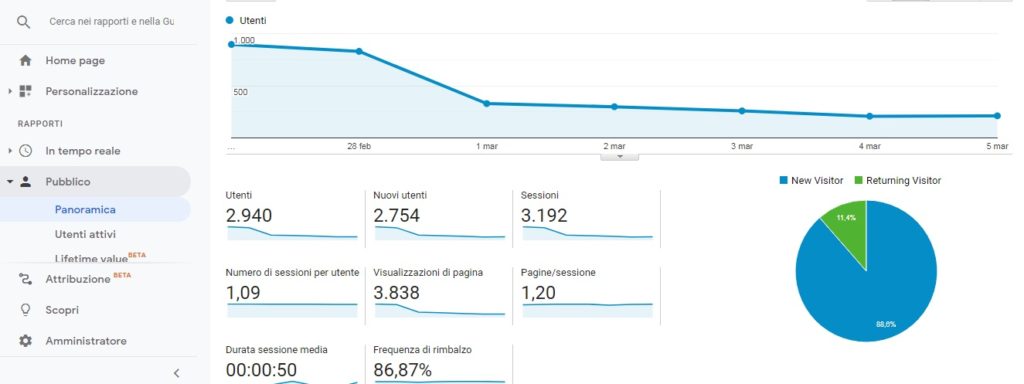
Gli utenti attivi, i dati demografici, l’età degli utenti e il sesso. La conoscenza della composizione del tuo pubblico ti permette di individuare i tipi di contenuti creativi da sviluppare e i tipi di segmenti pubblico da creare per le campagne di marketing e remarketing. Ulteriori informazioni su dati demografici e interessi.

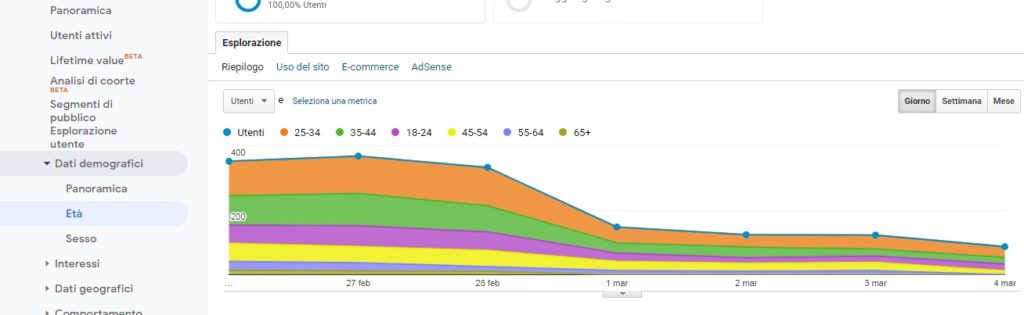
Acquisizione utenti
Altra sezione fondamentale. Analogamente alla stessa sezione in tempo reale, qui abbiamo i dati relativi alle sorgenti di traffico: organica, diretta, social, referral.
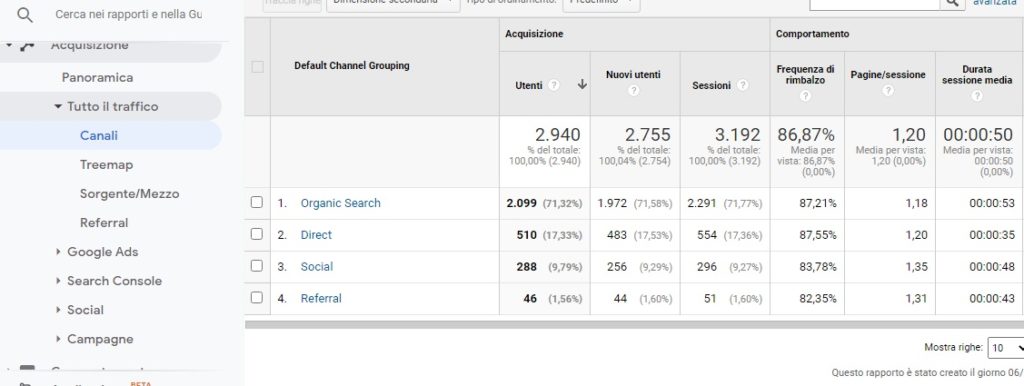
Con un lavoro di segmentazione possiamo estrapolare il traffico proveniente dagli annunci pubblicitari, (ad esempio utilizzando i parametri UTM) per scoprire come performano gli annunci Gooogle Ads, le parole chiave con cui sono stati visualizzati gli annunci, le query di ricerca degli utenti, tutti dati utilissimi per misurare le campagne pubblicitarie.
Comportamento
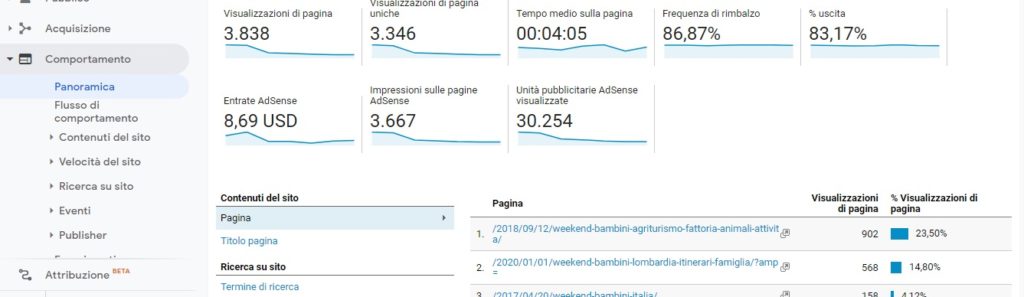
Qui possiamo vedere cosa fanno gli utenti sul nostro sito. Una prima schermata di dà la panoramica di come si comportano gli utenti. Nella sezione contenuti, vediamo gli accessi a tutte le nostre pagine, classificate dalle più viste alle meno viste, possiamo esaminare il dettaglio di ogni contenuto, misurare il tempo medio sulla pagina, esaminare le pagine di destinazione e quelle di uscita e molto altro.
Velocità del sito
Qui abbiamo un dettaglio dei tempi di caricamento delle diverse pagine del sito. Perché è importante? La velocità di caricamento è uno degli elementi che Google considera per decidere il posizionamento di un sito nel suo motore di ricerca. Per questo pagine lente a caricarsi vanno analizzate per capire quale è la causa e migliorate.
Ricerca su sito
Se nel tuo sito non hai già un tool che registra e archivia le query di ricerca degli utenti nella ricerca interna, puoi considerare di farlo fare a GA.
Le conversioni
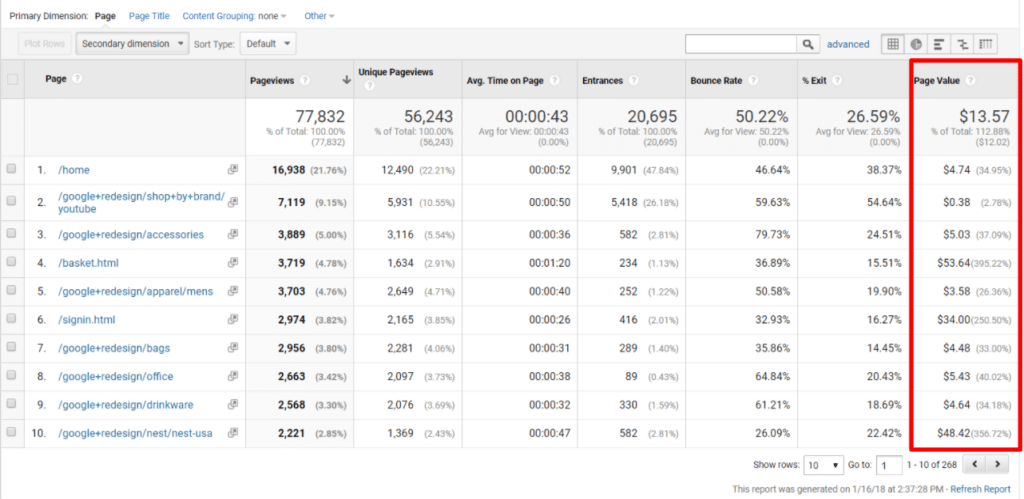
È forse la sezione più importante di GA, la summa di tutti gli sforzi. Le conversioni sono i profitti generati dal tuo sito. Sono gli acquisti se sei un ecommerce, le prenotazioni se sei un intermediario, i contatti, sono insomma gli utenti che alla fine hai convertito al tuo scopo.
Per impostare questa sezione, devi definire gli Obiettivi e comunicarli a GA. Lo vediamo più avanti.
Le 7 metriche base da controllare su Google Analytics
Gli Utenti
Sono il pane del tuo sito. È la metrica più monitorata, concentrati soprattutto sugli utenti unici che sul numero delle sessioni. Gli utenti, come è intuibile, devono essere in crescita, e devono sempre più avvicinarsi al lato conversioni del tuo sito.
È importante anche il rapporto tra nuovi utenti e utenti di ritorno. Più quest’ultima percentuale aumenta, più stai creando utenti fidelizzati.
Come aumentare gli utenti: ottimizzazione SEO, curare l’usabilità del tuo sito (percorsi di navigazione chiari e brevi tra di loro), ottimizzazione funnel di conversione, campagne pubblicitarie.
La Frequenza di rimbalzo
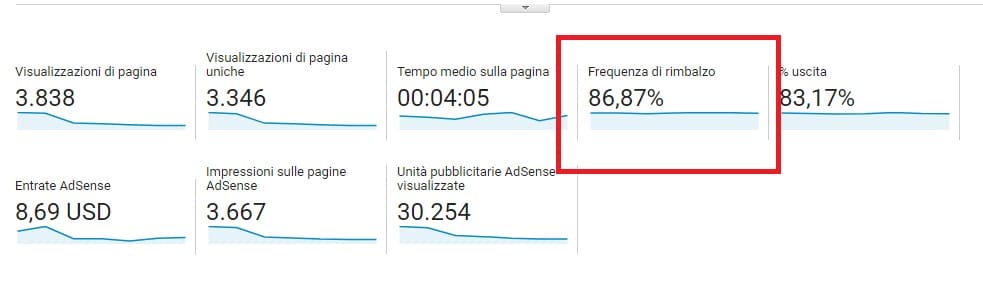
Il rimbalzo significa che l’utente arriva e se ne va. Nulla di male se è quello che volevi, se cioè il tuo scopo è quello di far atterrare l’utente su quella pagina senza poi farlo andare altrove (ad esempio se in quella pagina c’è un link che vuoi che clicchino ed è quello l’unico scopo che hai). Altrimenti la frequenza di rimbalzo alta è un male. È analogo al cliente che entra in un negozio, guarda qua e là, se gli si chiede di che ha bisogno, risponde di niente e poi apre la porta e va via. Possibile cliente perso.
Abbassare la frequenza di rimbalzo
La frequenza di rimbalzo va dunque abbassata il più possibile. Come fare? Possono essere moltissimi i motivi per cui un utente abbandona. Vanno dal mancato soddisfacimento del bisogno iniziale che lo ha portato sul tuo sito, alla velocità di caricamento della pagina (e tutto il resto che ne consegue), la scarsa chiarezza dei contenuti, la mancanza di call to action coinvolgenti ed efficaci.
Un modo per saperlo è analizzare la frequenza di rimbalzo di ogni contenuto per capire da quale sezione/contenuto del tuo sito, gli utenti scappano in maggior numero.
Sessioni degli utenti
Per sessione si intende un utente attivo sul sito e GA ne misura il tempo di permanenza. Se va via e ritorna entro trenta minuti, GA lo riassegna alla sessione iniziale.
Il numero di sessioni che compie un utente ha a che fare con l’interesse che mostra verso un contenuto del sito e anche con l’inizio di un funnel di vendita. Ovviamente aumentare il numero di sessioni o il tempo di una singola sessione, è un obiettivo da porsi.
Nuove sessioni
Sono le sessioni iniziate da un nuovo utente. Metrica importante per misurare il coinvolgimento di utenti che sono arrivati per la prima volta sul sito. Se avviano più sessioni è segno che abbiamo catturato l’interesse e che le nostre ottimizzazioni (SEO, Campagne pubblicitarie, social media marketing stanno funzionando).
Contenuti del sito
Controllare le pagine che attirano più traffico e confrontarle con quelle che ne attirano di meno per capire come migliorarli.
Sorgenti di traffico
Analizzando le fonti di traffico capiamo cosa sta funzionando e cosa meno e cosa per niente.
Ad esempio, se è il caso di controllare la SEO per migliorare il traffico organico, o invece potenziare i social, avviare una campagna di lik building ecc.
Conversioni
È ovviamente il dato principale. Senza conversioni non c’è scopo di un sito o di una attività online, che si tratti di acquisti, di iscrizioni alla newsletter, di prenotazioni, di richieste di contatto.
Come fissare gli obiettivi per le conversioni
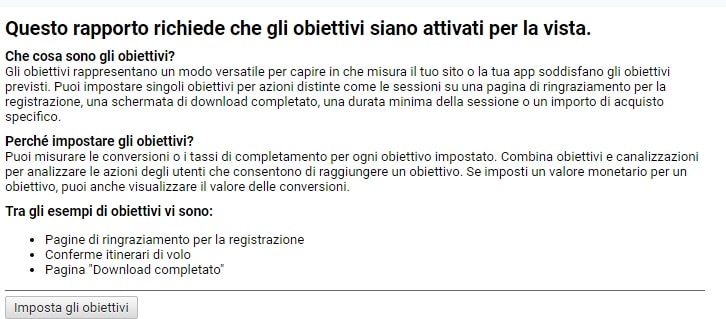
Gli obiettivi ti consentono di monitorare specifiche interazioni degli utenti sul tuo sito. Queste interazioni utente possono essere qualsiasi cosa, inclusi invii di moduli, acquisti di prodotti, raccolta di contatti, download.
Gli obiettivi coincidono con i tuoi scopi, il motivo per cui hai aperto un sito. Sono dei punti di riferimento che tu imposti per capire se il tuo business sta andando secondo le previsioni.
La conversione ha un valore
Quando un visitatore del sito web esegue l’azione specifica che hai definito come obiettivo, Analytics la registra come conversione. E se tu attribuisci un valore a quel tipo di conversione devi fissarlo come elemento dell’obiettivo, Analytics lo traccerà e te ne darà conto in tempo reale. E tu saprai se la tua attività è profittevole.
Impostare un obiettivo
Per impostare un obiettivo, Analytics ti chiederà prima di quale categoria si tratta. Le categorie di obiettivi sono quattro:
- Destinazione. Sono gli obiettivi che mirano a far arrivare l’utente su una determinata URL del tuo sito.
- Durata. Categoria di obiettivi che misurano il coinvolgimento degli utenti considerando il tempo trascorso su una pagina come una conversione.
- Pagine/schermate per sessione. Un altro modo per misurare il coinvolgimento degli utenti. Puoi misurare il numero di visualizzazioni di pagina per sessione come conversione.
- Evento. Se consideri l’interazione dell’utente come il clic del pulsante, la riproduzione di video, l’invio di moduli, il download di ebook come una conversione.
Esempio di obiettivo: Iscrizione alla newsletter
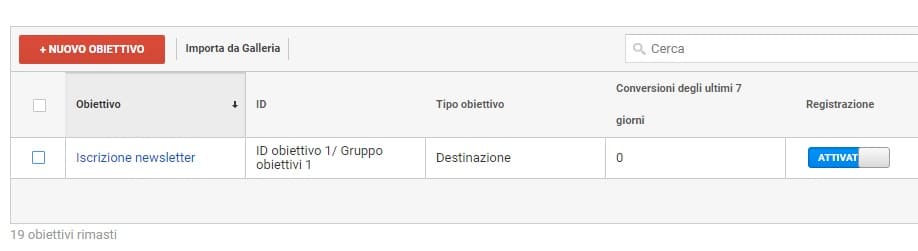
Poniamo che il tuo interesse (a cui attribuisci un valore economico) sia generare nuovi iscritti alla tua newsletter. In questo caso ogni nuovo iscritto corrisponde ad una conversione.
Quello che devi fare è anzitutto avere nel tuo sito una pagina dedicata alle iscrizioni, in cui l’utente arriva, compila il form di iscrizione con i dati che hai chiesto, e preme il pulsante di invio. E poi avere una pagina di ringraziamento per l’utente, la cui URL ci servirà per impostare l’obiettivo.
Procedura di creazione obiettivo
Vai in Amministrazione e poi in Obiettivi e aggiungi l’obiettivo: iscrizione newsletter. Imposta il categoria Destinazione e inserisci la ULR di ringraziamento. Inserisci anche un valore monetario se desideri che Analytics tenga conto anche del valore della conversione (il totale di tutte le conversioni per quella URL) e il gioco è fatto. Andando a consultare la sezione Conversioni, troverai sia il totale delle iscrizioni che quello del valore.
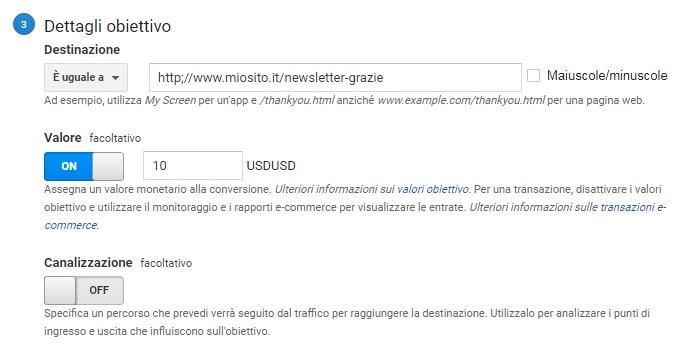
Il tuo Analytics “più umano” adesso è pronto per funzionare
Queste sono le metriche principali da monitorare. Tenerne traccia e intervenire laddove ce n’è più bisogno ti aiuterà a migliorare il tuo sito e aumentarne la crescita. E quando sarà successo, potrai approfondire la conoscenza con questa suite e scoprire di quante altre funzioni è ricca. E sarà l’argomento della nostro prossimo viaggio nell’Analytics per utenti avanzati.